Utility-2でのFFPの計算 FAQへ戻る |
| スポットサイズ変換器の設計では、伝搬軸に沿ってフィールドがどのように変化するかを計算することができる。このフィールド伝搬軸のzの点でこのフィールドが端面から出射するとすればどのようなFFPになるかは設計者にとっては興味深い。当社では、ユーザにはUtility-2としてAPSSの伝搬軸断面(XY)でのフィールドと位相からFFPを計算し、0度付近にピークを有する通常形状ではFWHM(Full Width Half Maximum)を算出するソフトを無料で提供する。 このプログラムを使用するにはAPSSでZ軸でのモニタ点を指定しておかなければならない。 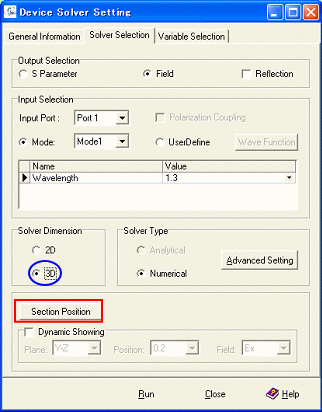 図1.デバイス解析設定画面(解法設定) 図1の解法設定では、3次元解析として3D(青丸)を選択し、計算結果をモニタする場所を指定するために、Section Position(赤四角)をクリックする。すると、図2のSection Position Editorウインドウが開く。 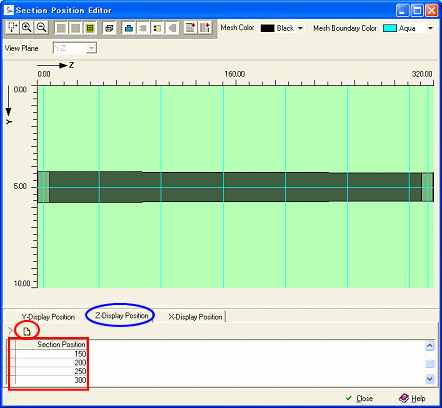 図2.Section Position Editor画面 図2ではZ-Display Position(伝搬方向軸)(青丸)を選択する。赤丸をクリックしてモニタとして追加する面のZ座標を赤四角の位置にキーボードより入力すると、画面に水色のモニタ線が追加される。このモニタ点に関してのみFFPの計算ができる。多くの点を設定すればHDの容量が必要なだけで、プログラム上の制約は無い。 シミュレーションが正常終了すれば、伝搬軸に沿ったビームの断面図は図3〜7のようにモニタできる。 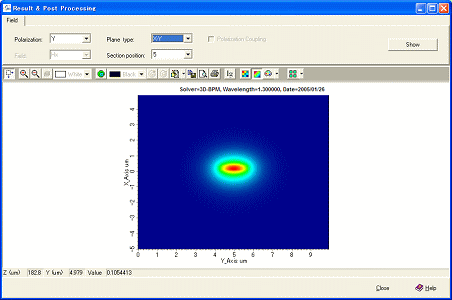 図3.Z=5μmでのフィールド 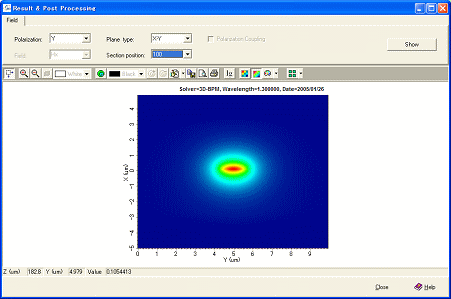 図4.Z=100μmでのフィールド 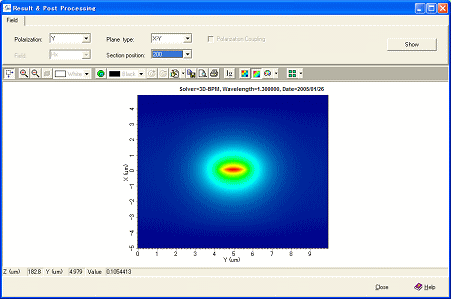 図5.Z=200μmでのフィールド 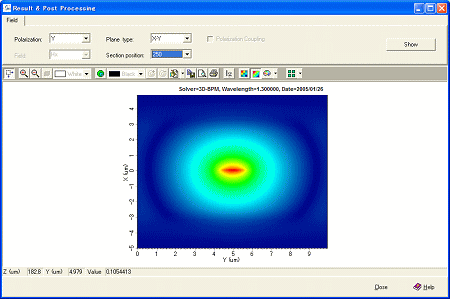 図6.Z=250μmでのフィールド 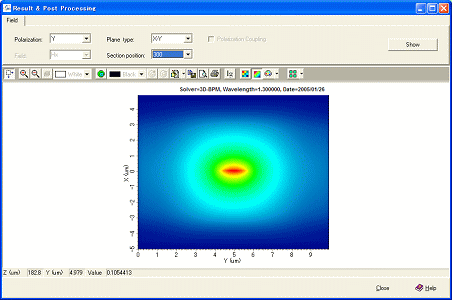 図7.Z=300μmでのフィールド APSSでこのプロジェクトを開けるには、図8から、プロジェクト番号が2956(赤四角)であることがわかる。Utility-2を使用するにはAPSSで計算した結果ファイルがどこに格納されているのかを知る必要があり、上記のプロジェクト番号を知らなければならない。  図8.APSSでのこの伝搬解析格納のプロジェクト番号 以上がAPSSでの準備である。 次に、インストールした、Utility-2を起動する。 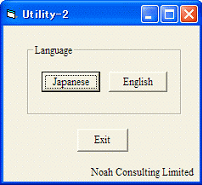 図9.Utility-2起動直後の画面 図9では使用言語を選択する。日本語(赤丸)を選択すると、図10が開く。 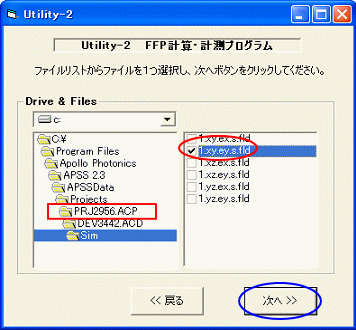 図10.計算ファイル設定画面 図10ではAPSSで計算したファイルを設定する。通常は、C:\Program Filesの下にAPSSがインストールされ、その中でAPSSDataフォルダにProjectsフォルダーがある。このフォルダーの中で、PRJ2596のように図8で調べたプロジェクト番号のフォルダーを探す(赤四角)。そのフォルダー内にあるSimフォルダーをクリックすると、フィールドデータ候補が図のように表示される。この中で、xy断面のフィールドを選ぶ。図10の場合には2つの候補がある。1.xy.ex…と1.xy.ey…である。前者はX偏波、後者はY偏波に対するファイルである。ここではフィールド分布しか表示していないが、FFPの計算にはフィールドと位相が必要であり、フィールドを選択すると関連の位相情報が同時にプログラムに取り込まれるようになっている。ここでは一例として、Y偏波を選択する。図の赤丸のようにチェックを入れて、次へ(青丸)をクリックする。 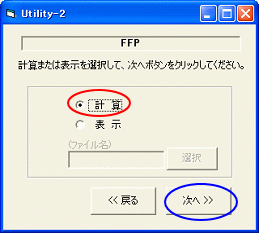 図11.計算か表示かの選択 引き続き、図11が開く。既にFFPの計算結果があり、FWHMの計測をする場合が「表示」、新たにフィールドからFFPを計算する場合には「計算」を選択する。ここでは、APSSでの計算後最初にUtility-2を使用することを前提として「計算」(赤丸)を選択し、次へ(青丸)をクリックする。図12が開く。 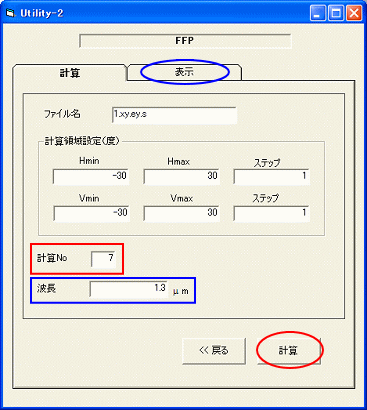 図12.FFP計算のための入力画面 図12では、FFPを計算する立体角空間でのメッシュを水平と垂直方向で定義する。計算点数が多いと計算時間を要する。計算No(赤四角)は図2でのモニタ点数での番号である。この問題では、1〜8まであり、図12では7点目、300μmでのデータからの計算値となる。APSSのフィールドデータには計算波長が残っていないので、APSSで伝搬解析を行なった波長をμm単位で指定する(青四角)。この場合、1.3μmである。設定後、計算(赤丸)をクリックすると計算が始まる。計算が終了すると、終了メッセージが現れる。その後、表示タブ(青色)に切り替えると図13となる。 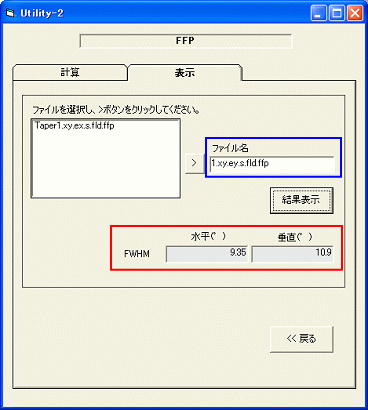 図13.FFPのFWHMの計算結果 図13では結果表示(赤丸)をクリックすると、計算終了のメッセージとともに、赤四角部分に計算結果が表示される。図13のファイル名(青四角)に記されているように、フィールドファイル名にffpが接尾語としてついて1.ex.ey.s.fld.ffpのように名づけられる。図12に示す計算Noを変化させて計算し、ffpを残す場合には上書きで消えてしまう前にファイルをrenameしておく必要がある。 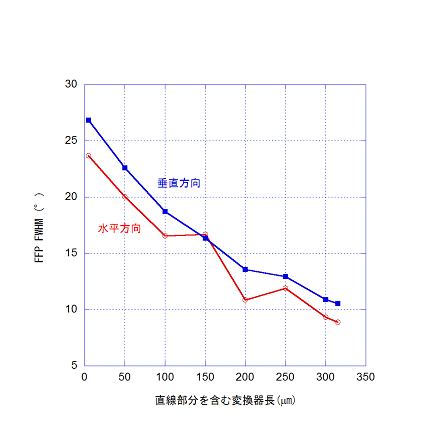 図14.スポットサイズ変換器の伝搬距離とFFPのFWHM このように、Utility-2を使うと図14のような有益な結果を得ることができる。変換長が長くなるとFFPが小さく(ビームが広くなる)ことが良くわかる。これらの図から要求条件を満足するに必要な変換器長を決定することができる。 計算の結果得られた*ffpファイルは、NoesysのTransform http://www.rsinc.com/noesys/index.asp? を用いて描画できる。図3〜7に対応したFFPは図15〜19である。 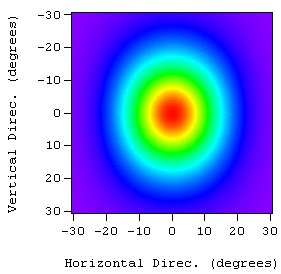 図15.Z=5μmのフィールド(図3)に対するFFP 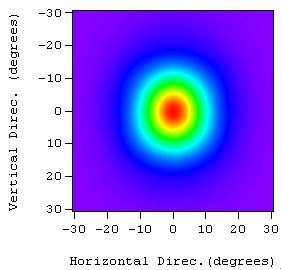 図16.Z=100μmのフィールド(図4)に対するFFP 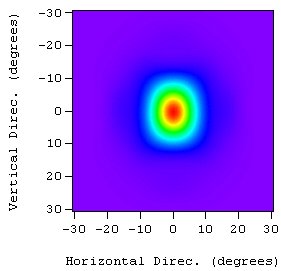 図17.Z=200μmのフィールド(図5)に対するFFP 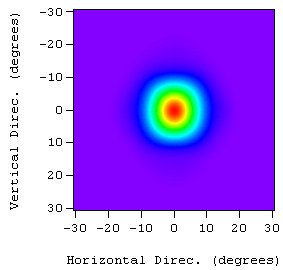 図18.Z=250μmのフィールド(図6)に対するFFP 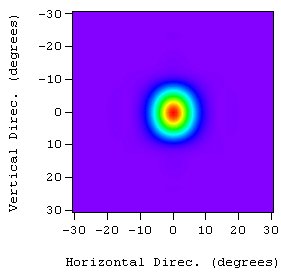 図19.Z=300μmのフィールド(図7)に対するFFP |